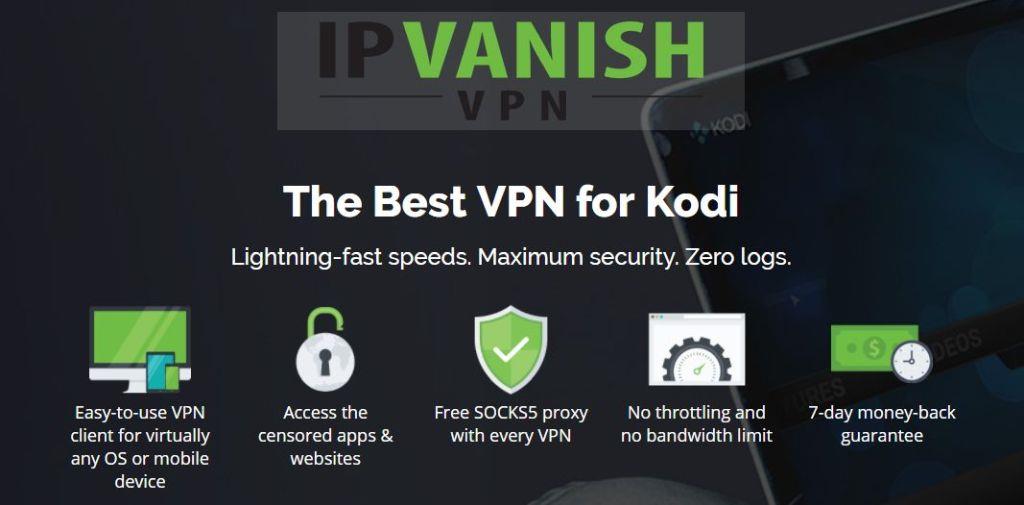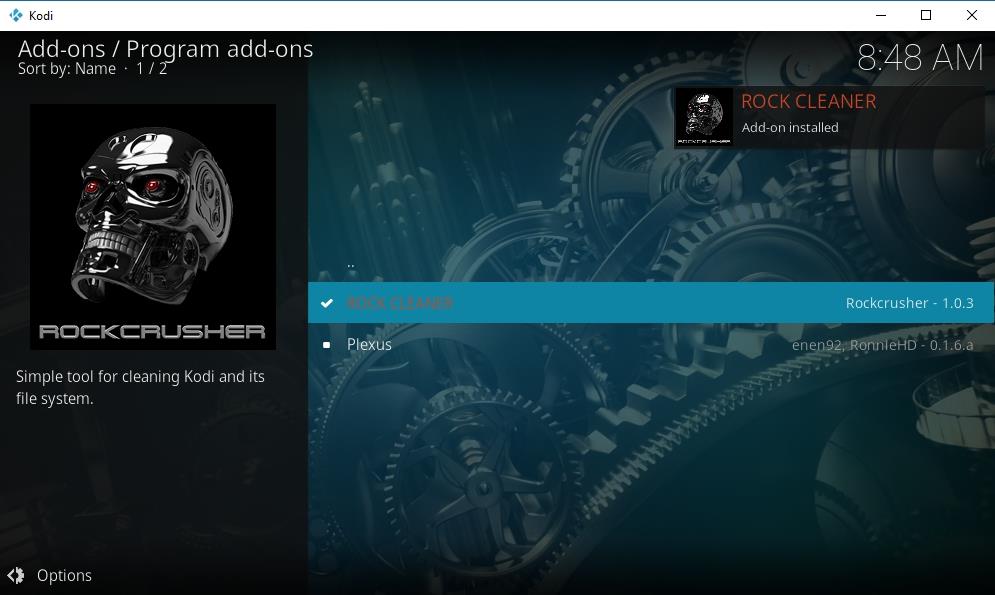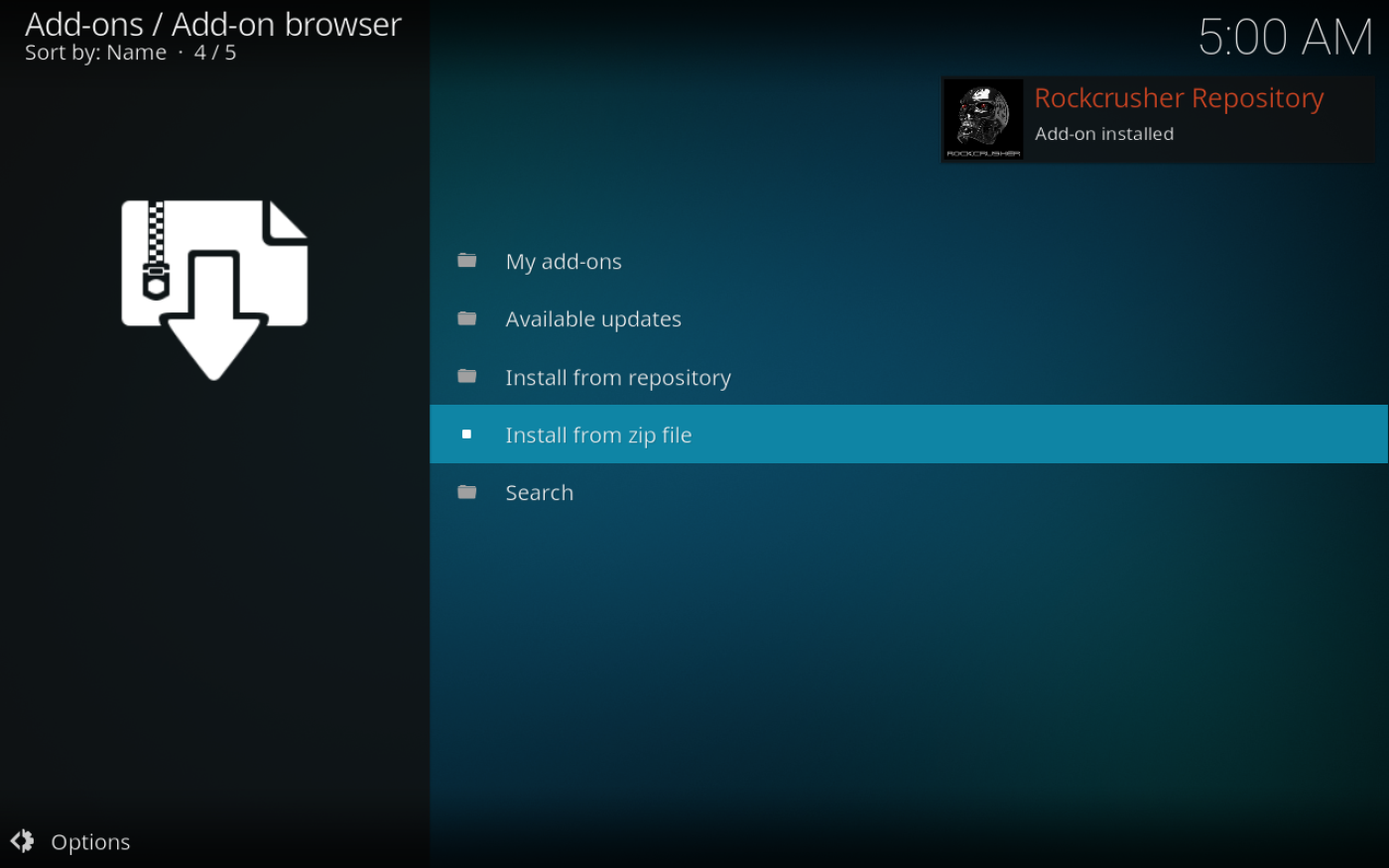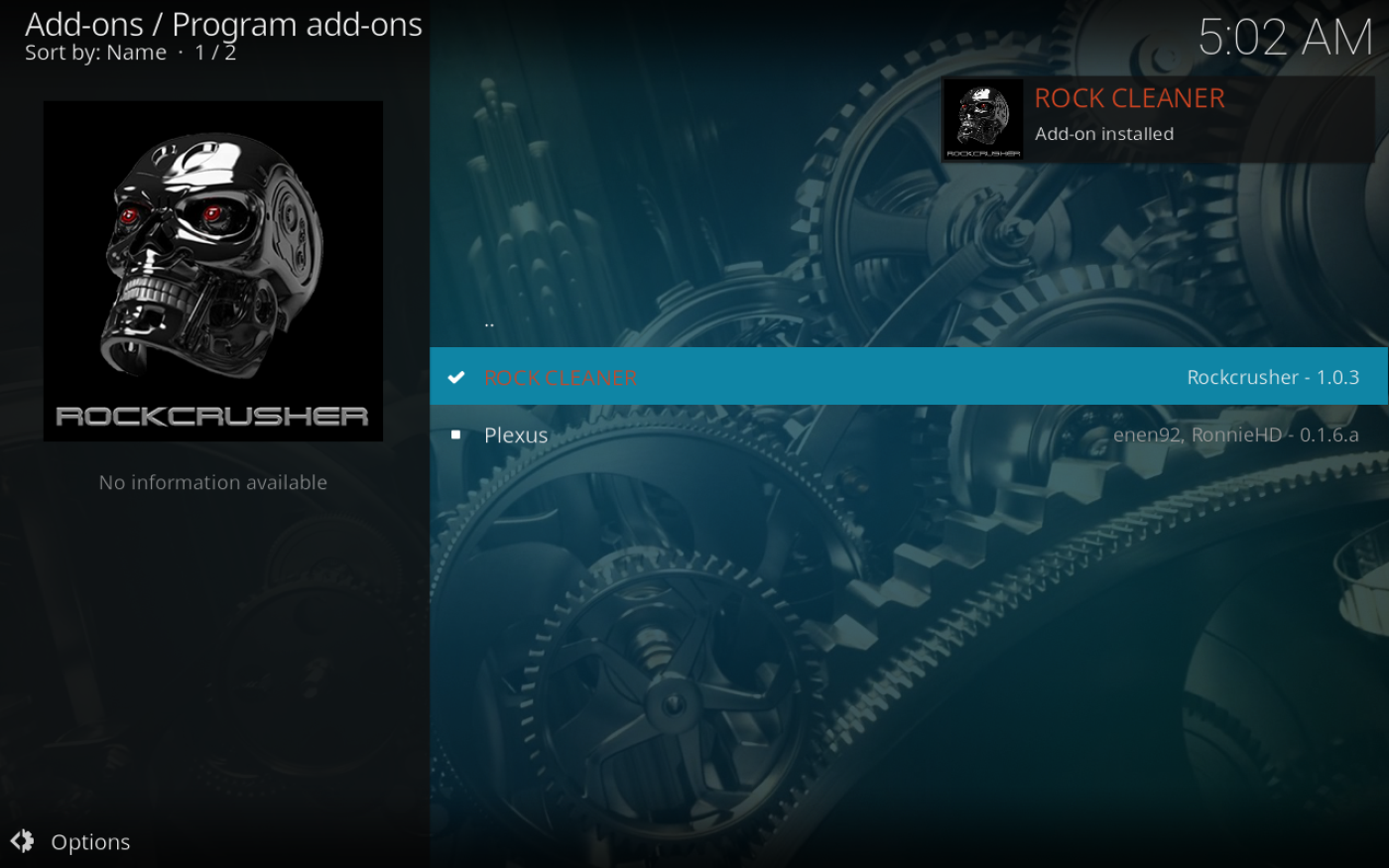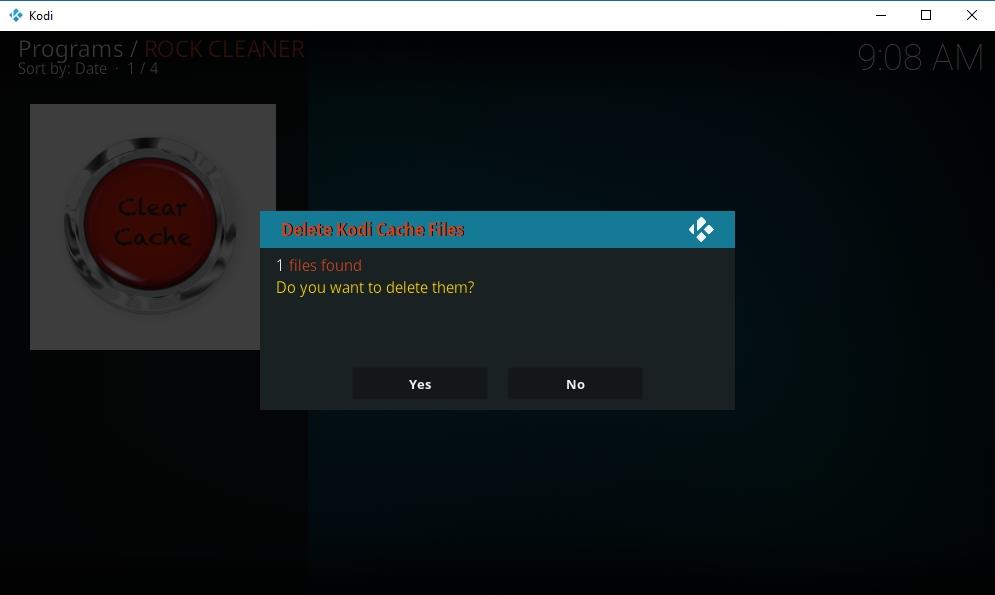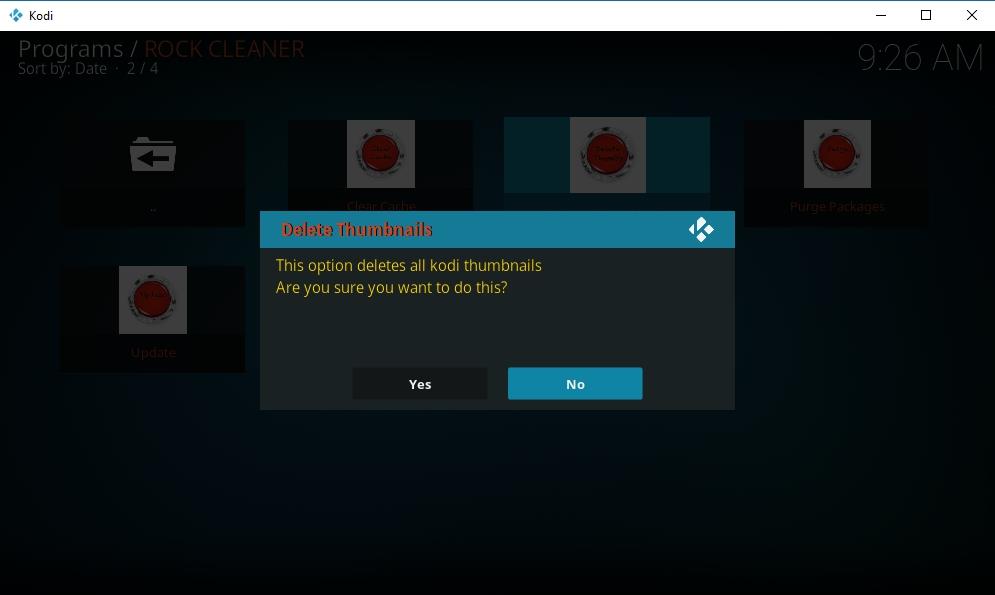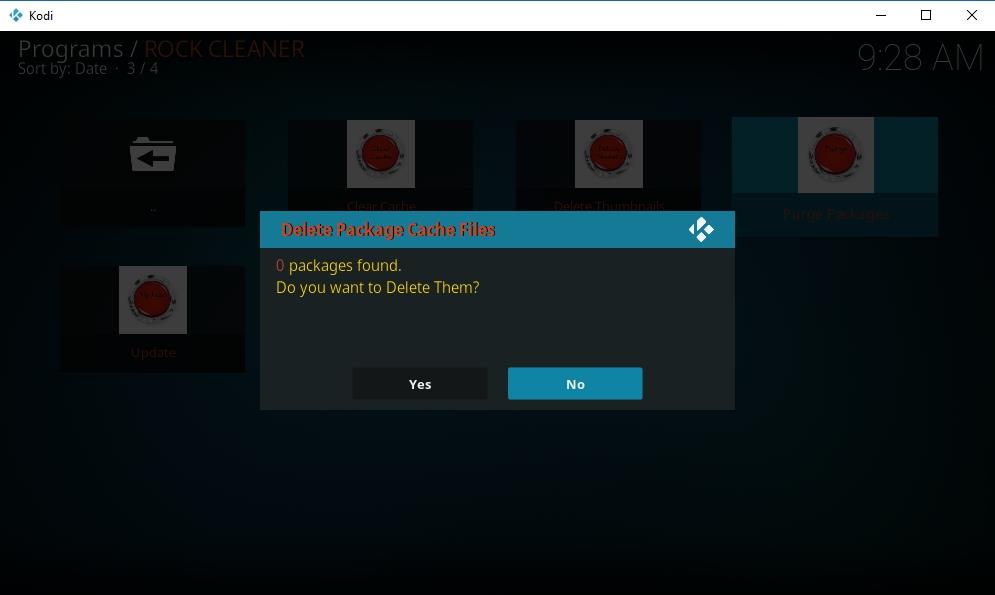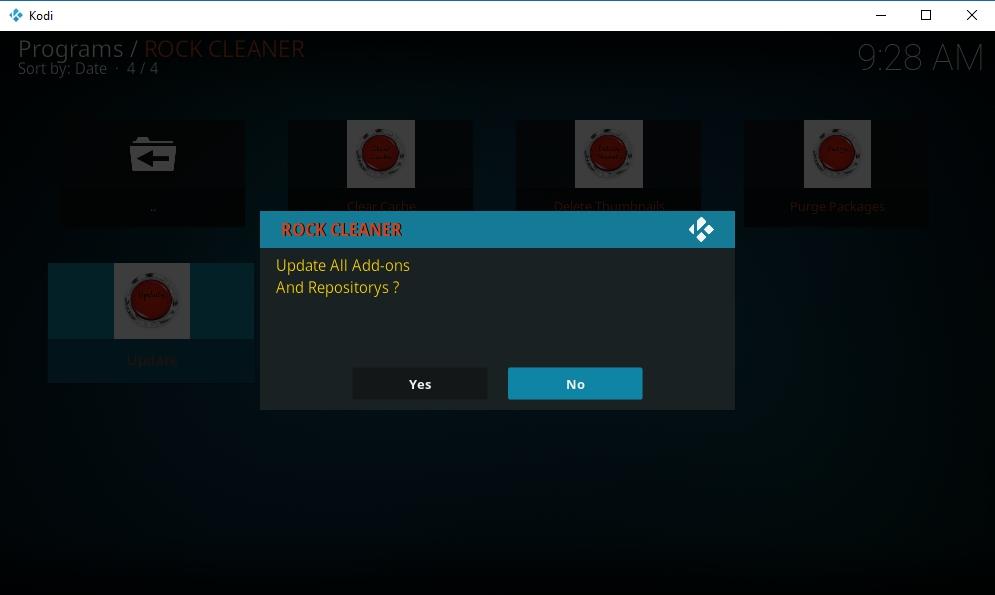Maintenir votre installation Kodi est essentiel pour garantir un fonctionnement rapide et sans erreur. Si vous installez de nombreux packages, téléchargez des dizaines d'extensions ou regardez plusieurs films en streaming chaque semaine, Kodi accumule probablement de nombreux fichiers inutiles qui réduisent progressivement sa vitesse globale.
Vous pouvez nettoyer manuellement ou installer le Rock Cleaner, rapide et efficace, qui se chargera de tout. Rock Cleaner effectue ces tâches en quelques secondes et est idéal pour tous ceux qui recherchent un complément de nettoyage simple.
Obtenez le VPN n°1
68 % de réduction + 3 mois GRATUITS
Gardez vos flux Kodi privés avec un VPN
Kodi est un logiciel fantastique, gratuit et facile à utiliser. Kodi lui-même ne propose aucun contenu répréhensible ou potentiellement illégal, mais il est possible de télécharger des extensions tierces donnant accès à des vidéos piratées. Cette fonctionnalité a suscité une surveillance accrue ces dernières années, entraînant la fermeture de plusieurs extensions populaires suite à des plaintes pour violation de droits d'auteur. Des utilisateurs de Kodi ont même signalé que leur fournisseur d'accès à Internet limitait le trafic vidéo, ce qui rendait difficile la connexion et le visionnage d'un film en toute tranquillité.
Heureusement, il existe un moyen de préserver la confidentialité de vos activités en ligne : il suffit d'utiliser un bon VPN. Les VPN chiffrent les données avant qu'elles ne quittent votre appareil, transformant les paquets d'informations ordinaires en code illisible. Personne ne peut savoir qui vous êtes ni ce que vous regardez, ce qui vous permet de surfer et de regarder des vidéos Kodi en toute anonymat.
Le meilleur VPN pour Kodi : IPVanish
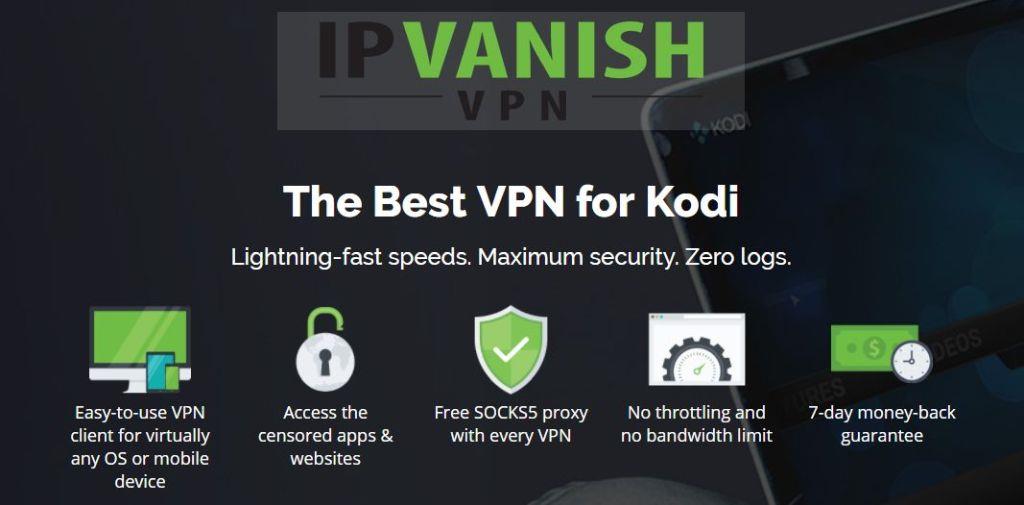
Parmi tous les VPN du marché, IPVanish s'impose comme l'un des meilleurs à utiliser avec Kodi. Le logiciel est léger et facile à utiliser, les vitesses de connexion sont rapides partout dans le monde et les fonctionnalités d'anonymat sont de premier ordre. Avec IPVanish, vous pourrez regarder du contenu en streaming à haut débit tout en profitant des avantages du chiffrement intégral, sans avoir à lever le petit doigt. Inscrivez-vous simplement via les liens ci-dessous et laissez l'application fonctionner en arrière-plan. Vous resterez invisible en ligne et pourrez surfer sur le web en toute tranquillité.
Les principales fonctionnalités d'IPVanish incluent :
- Cryptage AES 256 bits puissant sur toutes les données avec protection contre les fuites DNS et kill switch automatique.
- Accès anonyme aux modules complémentaires de Kodi sans aucune restriction sur le trafic P2P ou le contenu torrent.
- Vaste réseau de 950 serveurs dans 60 pays différents avec une bande passante illimitée.
- Une politique de zéro journalisation robuste sur tout le trafic.
IPVanish offre une garantie satisfait ou remboursé de 7 jours, ce qui signifie que vous avez une semaine pour le tester sans risque. Veuillez noter que les lecteurs de WebTech360 Tips peuvent économiser jusqu'à 60 % sur l'abonnement annuel d'IPVanish , ramenant le prix mensuel à seulement 4,87 $/mois.
Installation d'un concasseur et d'un nettoyeur de roches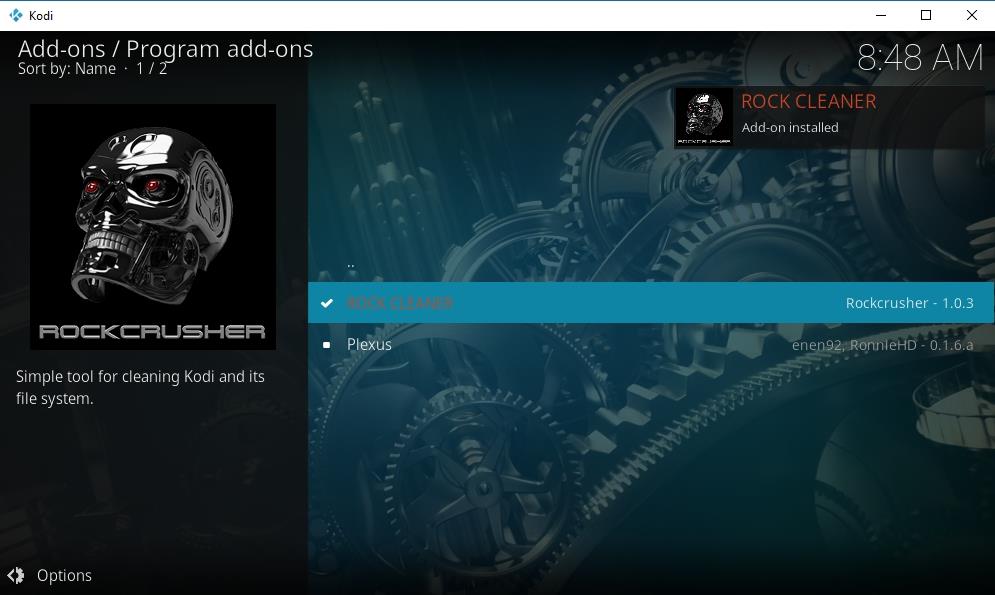
L'installation de Rock Cleaner est simple et rapide, ne nécessitant aucun fichier supplémentaire, juste le dépôt principal. Nous avons divisé le guide en plusieurs sections pour simplifier le processus. Suivez chaque étape ci-dessous et vous nettoierez Kodi en un rien de temps.
Tout d’abord, activez les téléchargements externes
Kodi propose plusieurs méthodes pour installer du nouveau contenu, notamment l'ajout direct de fichiers zip et la gestion par le logiciel. Nous privilégions la seconde méthode, celle des « sources externes », car elle simplifie l'installation et est facile à utiliser sur toutes les plateformes, y compris les smartphones. Avant toute installation, vous devez toutefois activer l'un des paramètres internes de Kodi.
- Accédez au menu principal de Kodi, puis cliquez sur l'icône d'engrenage pour accéder au menu Système.
- Accédez aux Paramètres système , puis cliquez sur Modules complémentaires .
- Cliquez sur le curseur à côté de « Sources inconnues » . Assurez-vous qu'il est orienté vers la droite.
- Acceptez le message d'avertissement.
Comment installer Rock Crusher Repo
Le dépôt Rock Crusher contient plusieurs modules complémentaires, principalement dédiés aux sports extrêmes et au streaming musical. Rock Cleaner fait partie de ce dépôt ; nous devons donc l'ajouter avant de pouvoir l'installer. Suivez les étapes ci-dessous pour obtenir le dépôt.
- Lancez Kodi et revenez à l' écran d'accueil .
- Cliquez sur l'icône d'engrenage pour accéder au menu Paramètres .
- Ouvrez la section Gestionnaire de fichiers , puis choisissez Ajouter une source .
- Une nouvelle fenêtre intitulée « Ajouter une source de fichier » s'ouvrira. Cliquez à l'endroit indiqué.
- Une fenêtre de texte s'ouvrira. Saisissez l'URL suivante dans le champ et appuyez sur OK : https://rockodi.com/
- Dans le champ ci-dessous, saisissez un nom pour le dépôt . Un nom court, comme « rock » , suffira.
- Cliquez sur OK. Kodi enregistrera la source.
- Revenez au menu principal de Kodi et choisissez Modules complémentaires dans le menu de gauche.
- Sélectionnez l’ icône de la boîte ouverte en haut du menu suivant.
- Choisissez Installer à partir du fichier zip .
- Recherchez le référentiel que vous venez de créer et sélectionnez-le.
- Sélectionnez le fichier zip du dépôt sur l'écran suivant. Il devrait ressembler à repository.Rockcrusher-1.8.zip.
- Installez le fichier zip . Après quelques instants, Kodi vous informera que le dépôt a été ajouté avec succès.
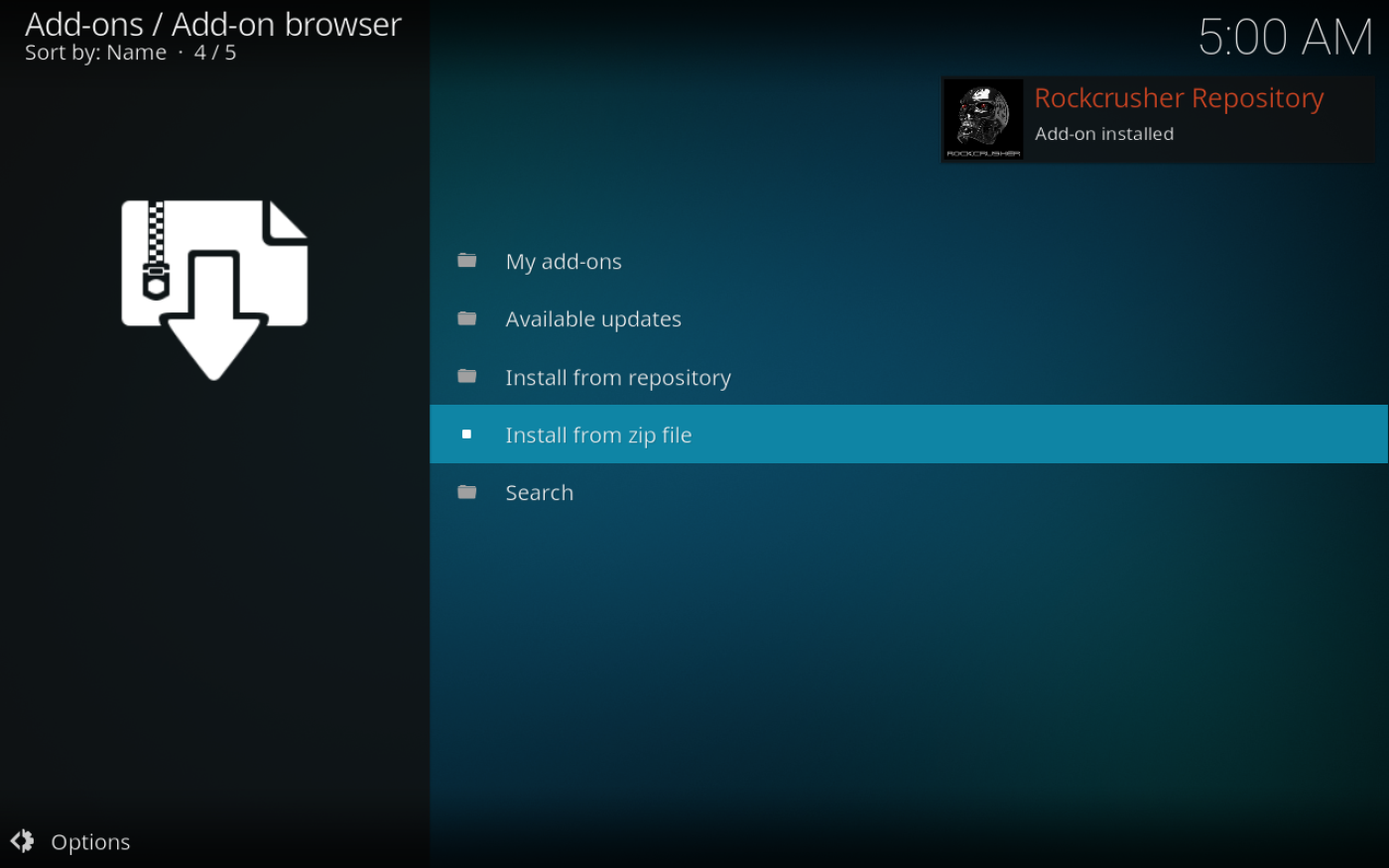
Comment installer Rock Cleaner
Une fois le référentiel installé, vous pouvez rapidement ajouter Rock Cleaner à votre système.
- Commencez par le menu principal de Kodi, puis cliquez sur la section Modules complémentaires .
- Cliquez sur l’ icône de la boîte ouverte en haut.
- Choisissez Installer à partir du référentiel .
- Localisez le référentiel Rockcrusher et ouvrez-le.
- Sélectionnez le dossier Modules complémentaires du programme .
- Cliquez sur ROCK CLEANER en haut de la liste restreinte.
- Sélectionnez l’ icône d’installation dans l’écran suivant.
- Kodi installera automatiquement le nettoyeur après quelques instants.
- Accédez à Rock Cleaner à partir du menu Modules complémentaires > Modules complémentaires du programme à tout moment.
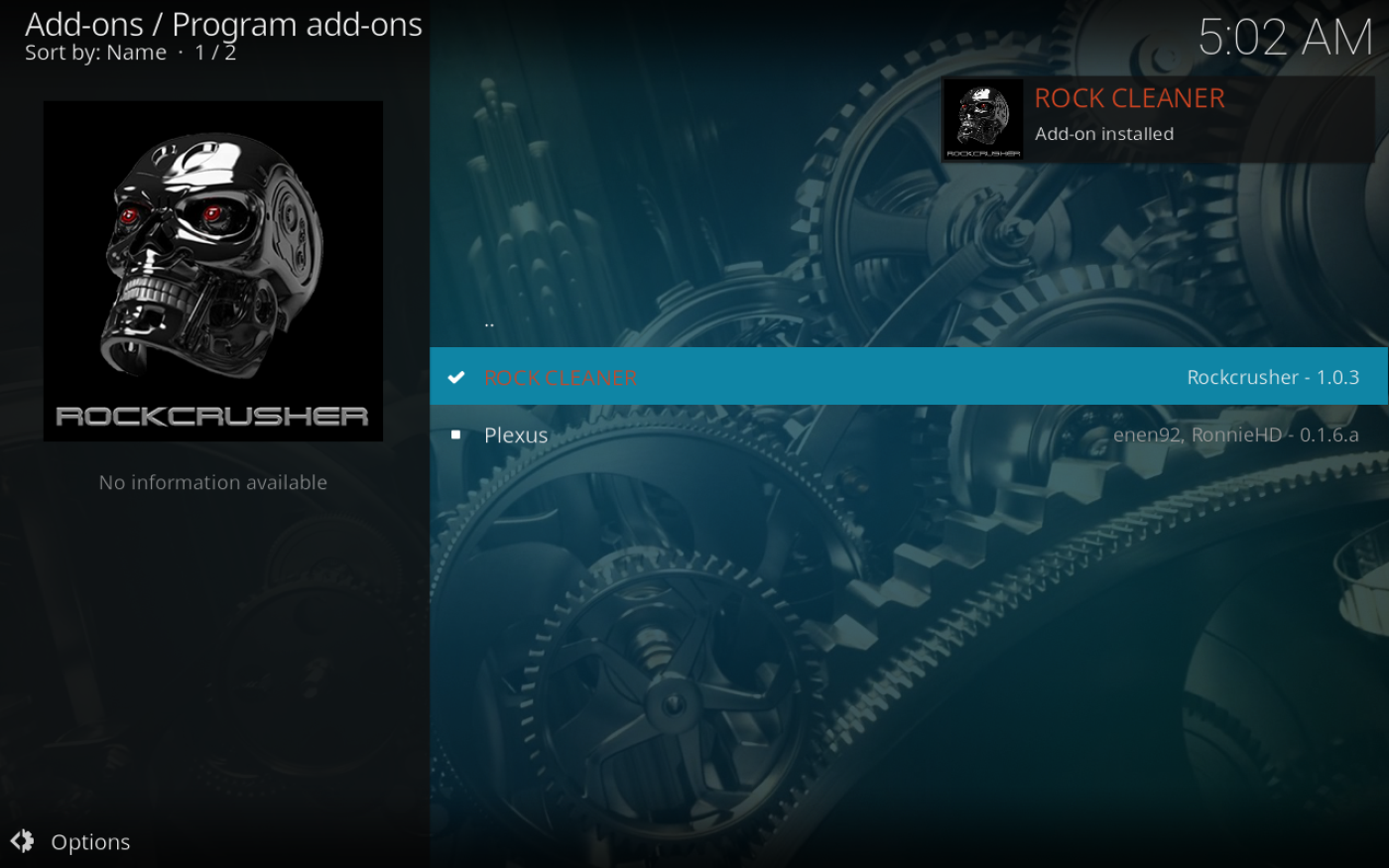
Comment nettoyer Kodi avec Rock Cleaner
Rock Cleaner a été conçu dans un but précis : maintenir Kodi propre, rapide et à jour. Vous n'y trouverez pas des dizaines de menus aux libellés confus et aux couleurs fantaisistes, mais simplement une liste simple de tâches à effectuer une par une.
Vider le cache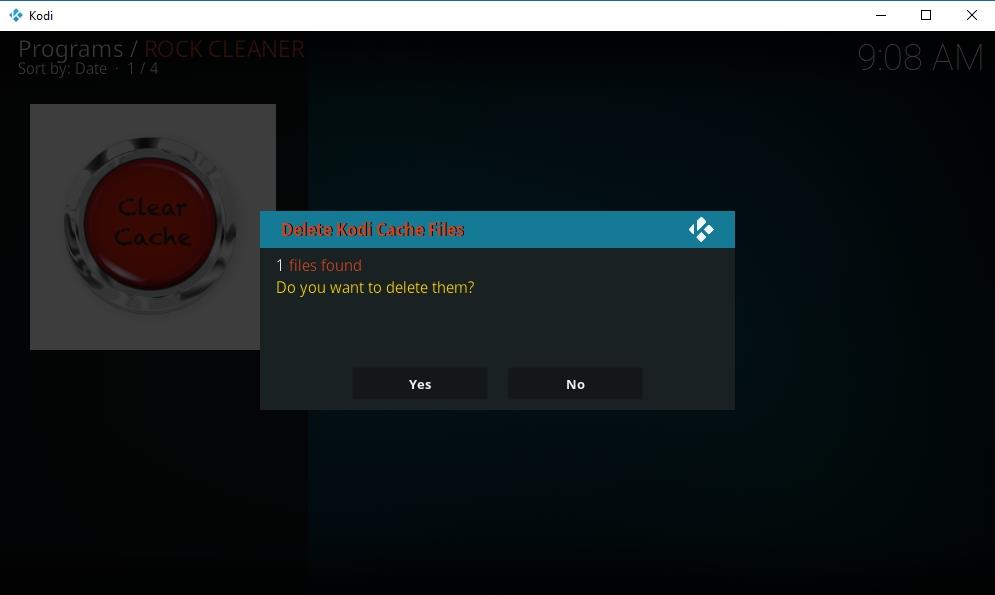
Un cache plein est l'une des principales causes de ralentissement du menu Kodi, notamment sur les appareils peu puissants comme le Fire TV Stick, les smartphones et les box Android TV. Rock Cleaner vous permet de vider l'intégralité du cache en quelques clics, sans difficulté et sans erreur. Une fois le nettoyeur lancé, sélectionnez simplement l'option « Vider le cache » en haut de la liste des actions. Une fenêtre de confirmation s'affichera. Choisissez « Oui » et le cache sera vidé immédiatement.
Supprimer les vignettes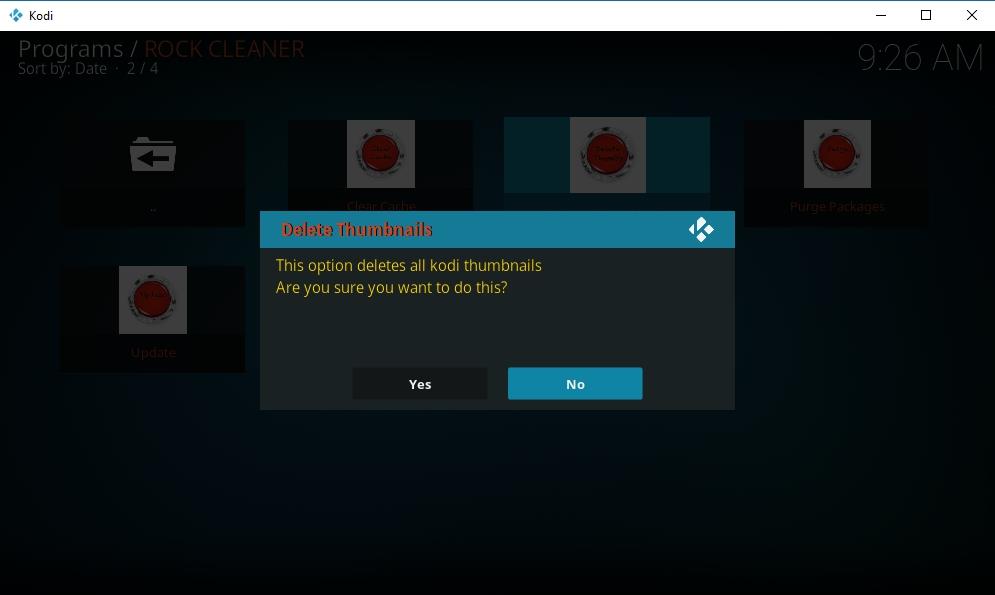
À chaque navigation sur Kodi, le logiciel récupère et stocke des dizaines de vignettes. Celles-ci proviennent des extensions et des répertoires de téléchargement et peuvent rapidement occuper une grande partie de l'espace de stockage de votre appareil. Comme vous l'avez probablement deviné, Rock Cleaner vous propose une méthode rapide et en un clic pour supprimer ces fichiers inutiles. Exécutez l'extension, puis choisissez « Supprimer les vignettes » dans la liste des actions. Choisissez « Oui » dans la fenêtre de confirmation et c'est parti.
Paquets de purge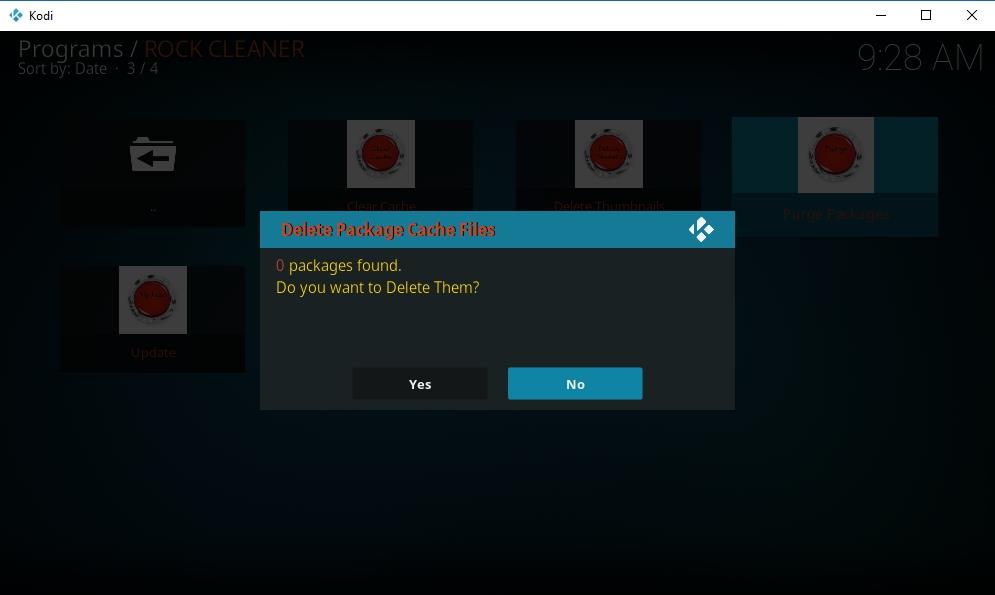
L'installation de modules complémentaires laisse souvent de petits fichiers ZIP cachés dans la structure de fichiers de Kodi. Avec le temps, ce contenu peut occuper beaucoup d'espace, surtout sur les appareils de streaming dédiés comme le Fire TV Stick d'Amazon. Ils ne sont nécessaires à rien et vous pouvez toujours les retélécharger si vous en avez à nouveau besoin. Alors, pourquoi ne pas utiliser Rock pour vous en débarrasser ? Lancez le nettoyeur et choisissez « Purger les paquets » dans la liste des actions. Cliquez sur « Oui » dans la fenêtre de confirmation pour supprimer ces fichiers.
Mise à jour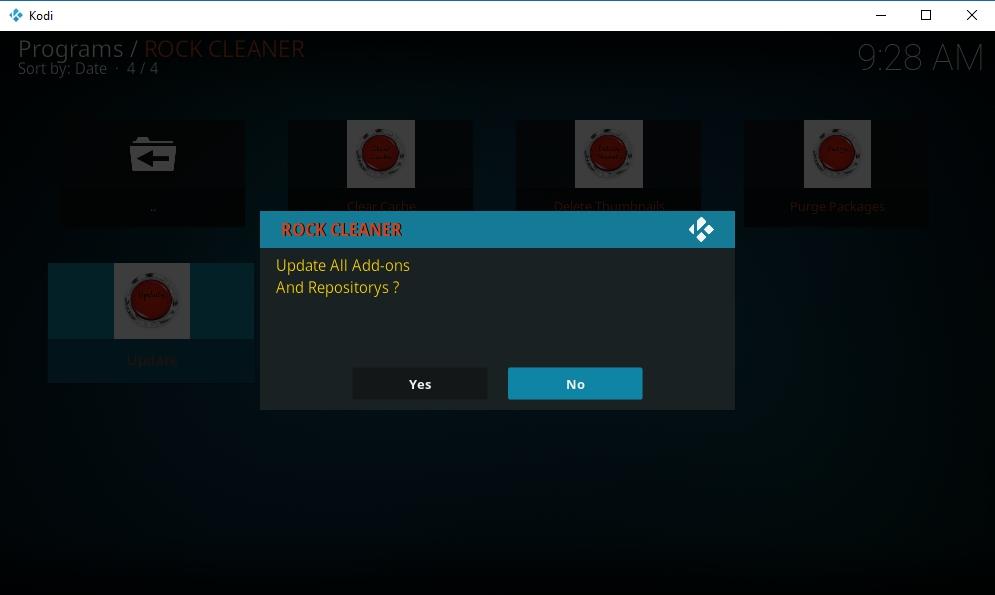
Vous avez beaucoup de dépôts et d'extensions sur votre appareil ? Les maintenir à jour peut être frustrant, même avec les mises à jour automatiques activées. Au lieu de vous perdre dans la boîte de dialogue de téléchargement à chaque nouvelle version, utilisez la fonctionnalité de mise à jour pratique de Rock Cleaner pour tout télécharger et tout appliquer simultanément. Lancez le nettoyeur et choisissez « Mettre à jour » dans le menu des actions. Une fenêtre de confirmation apparaîtra et, lorsque vous cliquerez sur « Oui », Rock analysera Kodi et lancera les mises à jour une par une. Notez que cela peut prendre un certain temps si vous avez beaucoup de contenu à mettre à jour. Notez également que Rock Cleaner ne met pas à jour Kodi lui-même, mais uniquement les extensions et les dépôts.
Au-delà du nettoyage de Kodi
The Rock Cleaner est un logiciel simple, ce qui le rend si puissant. Il propose uniquement les fonctionnalités dont vous avez besoin et vous pouvez l'exécuter sur n'importe quel appareil pour optimiser la vitesse de Kodi.
Nettoyeur de roches sur Fire TV Stick
Utiliser Kodi sur une Amazon Fire TV est un excellent moyen d'accéder rapidement à une multitude de contenus en streaming. Malheureusement, le matériel n'a pas été conçu pour Kodi, ce qui peut parfois poser problème. L'un des principaux problèmes est de maintenir Kodi rapide sur un appareil peu gourmand en ressources. Kodi fonctionne parfaitement sur la plupart des plateformes, mais il n'a tout simplement pas été conçu pour être ultra-léger en ressources.
Utiliser Rock Cleaner sur votre Fire TV Stick est un excellent moyen de réduire au minimum les fichiers inutiles. L'installation est simple et, comme l'extension n'est pas encombrée par une multitude d'options, vous n'aurez aucun mal à naviguer dans le menu des actions. Si Kodi ralentit sur votre Fire Stick, essayez d'utiliser Rock Cleaner pour vider le cache et les vignettes. N'hésitez pas à exécuter la commande purge packages toutes les deux ou trois semaines pour vous débarrasser de ces fichiers ZIP encombrants.
Rock Cleaner contre Kodi Wizards
Les programmes de nettoyage, d'assistants et de configuration pour Kodi ne manquent pas. Il semble que chaque communauté de développeurs ait sa propre vision des fonctionnalités d'un utilitaire Kodi. La plupart d'entre eux appartiennent à la catégorie des « assistants », avec des extensions comme Looking Glass Wizard, Cosmic Saints Wizard ou le plus célèbre, mais aujourd'hui disparu, Ares Wizard. Ces extensions proposent généralement des dizaines d'options de réglage et de nettoyage, ainsi que des options telles que la réinitialisation d'usine, des tâches de démarrage automatique et des gestionnaires de build personnalisés. Complexes et parfois difficiles à utiliser, ils permettent de réaliser quasiment toutes les tâches, y compris vider les caches et supprimer les vignettes.
Les nettoyeurs sont moins courants et leur conception est un peu plus simple, ce qui est un avantage certain. Avec des nettoyeurs comme Rock Cleaner, vos options se limitent aux fonctionnalités de base : abandonnez les fonctionnalités de démarrage fastidieuses et les téléchargeurs de builds au profit des fonctionnalités les plus courantes. Les nettoyeurs vous permettent de vider votre cache, de supprimer les vignettes, de mettre à jour le contenu et de supprimer les fichiers inutiles de votre installation, ce qui peut accélérer Kodi et libérer de l'espace sur l'appareil. Si vous rencontrez des difficultés avec les performances de votre application ou si votre matériel est peu puissant, utiliser un nettoyeur est un excellent moyen de garder les choses en ordre.
Rock Cleaner est-il sûr ?
Rock Cleaner est totalement sûr. L'extension ne contient évidemment aucun contenu illégal et ses méthodes de nettoyage sont simples et efficaces. Vous n'aurez pas à craindre de supprimer accidentellement des données importantes, car l'extension ne peut supprimer que le contenu superflu. En résumé, Rock Cleaner analyse votre système de fichiers et supprime le contenu inutile. Vous pouvez effectuer la plupart des mêmes actions manuellement, que ce soit dans Kodi ou en naviguant jusqu'au dossier approprié sur votre ordinateur. Avec Rock, en revanche, inutile de chercher les bonnes options ni de vous soucier de supprimer les entrées. Il vous suffit de cliquer, d'exécuter et de vous détendre.
Conclusion
Il est essentiel de maintenir une installation Kodi propre, surtout si vous streamez régulièrement ou si vous utilisez le logiciel sur un smartphone ou une box TV. Les fichiers cache, les vignettes et les paquets persistants peuvent encombrer votre appareil à une vitesse surprenante, mais avec Rock Cleaner, vous pouvez tous les supprimer en quelques clics. Connaissez-vous un autre nettoyeur qui pourrait intéresser les fans de Rock ? Dites-le-nous dans les commentaires ci-dessous !